
Aufgrund meines Interesses am Linux-Betriebssystem und meinem Wunsch nach Grundkenntnissen habe ich diesen Artikel zusammengestellt. Es dient der Überprüfung des Grundwissens und deckt alle Aspekte des Systems ab. Die Werkzeuge in der Dokumentation können ohne umfassende Kenntnisse über Computersysteme, Netzwerke und Betriebssysteme nicht vollständig beherrscht werden. Darüber hinaus handelt es sich bei der Analyse und Optimierung der Systemleistung um eine langfristige Serie.
Bei diesem Dokument handelt es sich hauptsächlich um einen umfassenden Artikel, der durch die Kombination des aktualisierten Blogbeitrags zum Linux-Performance-Tuning-Tool des Linux-Guru und Netflix-Senior-Performance-Architekten Brendan Gregg und der Sammlung von Artikeln zur Linux-Systemleistungsoptimierung zusammengestellt wurde. Es werden hauptsächlich die Prinzipien und Leistungstesttools erläutert, die im Zusammenhang mit dem Blogbeitrag verwendet werden.
Hintergrundwissen: Bei der Analyse von Leistungsproblemen ist Verständnis für Hintergrundwissen erforderlich. Zum Beispiel Hardware-Cache; ein weiteres Beispiel ist der Betriebssystemkernel. Die Details des Anwendungsverhaltens hängen häufig mit diesen Dingen zusammen, und diese Dinge auf niedriger Ebene können die Leistung der Anwendung auf unerwartete Weise beeinträchtigen. Einige Programme nutzen beispielsweise den Cache nicht vollständig aus, was zu einer schlechten Leistung führt. Beispielsweise werden unnötig viele Systemaufrufe aufgerufen, was zu häufigen Kernel-/Benutzerwechseln usw. führt.
Schauen wir uns zunächst ein Bild an:
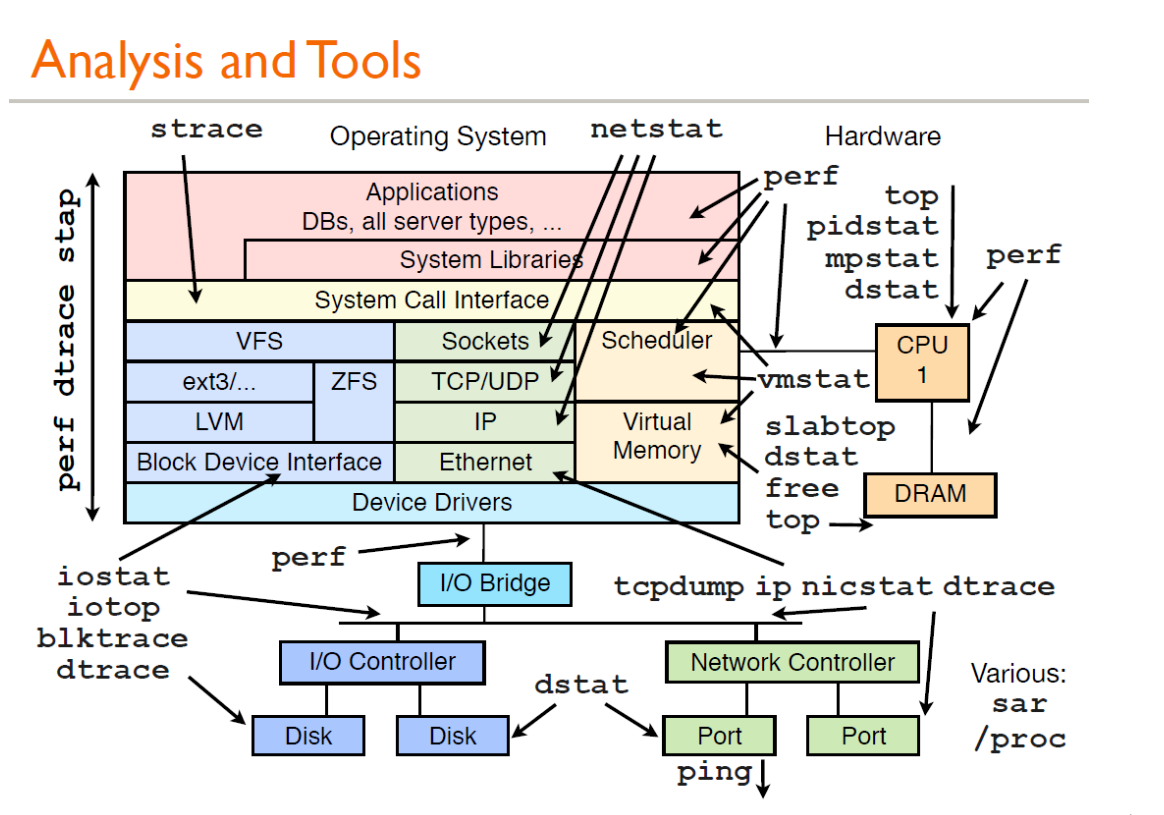
Das Bild oben ist eine von Brendan Gregg geteilte Leistungsanalyse. Alle Tools hier können ihre Hilfedokumente abrufen man Hier ist eine kurze Einführung in die allgemeine Verwendung:
vmstat (VirtualMeomoryStatistics, virtuelle Speicherstatistik) ist ein gängiges Tool zur Speicherüberwachung unter Linux. Es kann die Gesamtsituation des virtuellen Speichers, der Prozesse, der CPU usw. des Betriebssystems überwachen. Allgemeine Verwendung von vmstat: vmstat interval times 即每隔 interval 秒采样一次,共采样 times 次,如果省略 times, Daten werden gesammelt, bis der Benutzer sie manuell stoppt. Geben Sie einfach ein einfaches Beispiel:
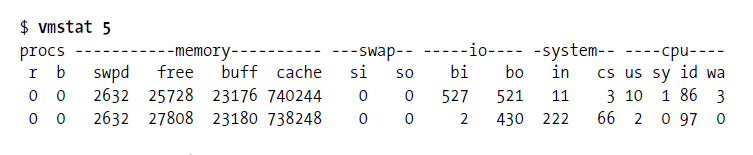
Mit ctrl+c 停止 vmstat können Sie Daten sammeln.
Die erste Zeile zeigt den Durchschnitt seit dem Systemstart, die zweite Zeile zeigt, was jetzt passiert, die folgenden Zeilen zeigen, was in jedem 5-Sekunden-Intervall passiert, die Bedeutung jeder Spalte befindet sich in der Kopfzeile, wie unten gezeigt:
Symptome von unzureichendem Speicher: Der freie Speicher nimmt stark ab, das Recycling von Puffer und Cache hilft nicht, umfangreiche Nutzung von Swap-Partitionen (swpd), häufiger Seitenaustausch (swap), Erhöhung der Anzahl der Lese- und Schreibplatten (io) und Die Anzahl der Seitenfehler-Interrupts (in) nimmt zu, die Anzahl der Kontextwechsel (cs) nimmt zu, die Anzahl der Prozesse, die auf IO (b) warten, nimmt zu und es wird viel CPU-Zeit damit verbracht, auf IO (wa) zu warten
 Die erste Zeile zeigt den Durchschnitt seit Systemstart, dann den inkrementellen Durchschnitt, eine Zeile pro Gerät.
Die erste Zeile zeigt den Durchschnitt seit Systemstart, dann den inkrementellen Durchschnitt, eine Zeile pro Gerät. Übliche Abkürzungsgewohnheiten für Linux-Festplatten-IO-Indikatoren: rq ist Anforderung, r ist Lesen, w ist Schreiben, qu ist Warteschlange, sz ist Größe, a ist Durchschnitt, tm ist Zeit und svc ist Dienst.
Wie folgt:
dstat –cdlmnpsy
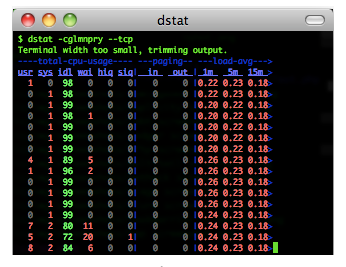
Kann nicht interaktiv verwendet werden:
iotop –bod interval
jedes Prozesses anzuzeigen, können Sie I/O verwenden
pidstat,pidstat –d instat
使用方法:
pidstat –d interval
pidstat 还可以用以统计CPU使用信息:
pidstat –u interval
统计内存信息:
pidstat –r interval
任务区域默认显示:进程 ID,有效用户,进程优先级,NICE 值,进程使用的虚拟内存,物理内存和共享内存,进程状态,CPU 占用率,内存占用率,累计 CPU 时间,进程命令行信息。
htop 是 Linux 系统中的一个互动的进程查看器,一个文本模式的应用程序(在控制台或者X终端中),需要 ncurses。
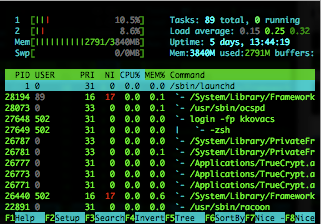
Htop 可让用户交互式操作,支持颜色主题,可横向或纵向滚动浏览进程列表,并支持鼠标操作。
与 top 相比,htop 有以下优点:
mpstat 是 Multiprocessor Statistics的缩写,是实时系统监控工具。其报告CPU的一些统计信息,这些信息存放在 /proc/stat 文件中。在多 CPUs 系统里,其不但能查看所有 CPU 的平均状况信息,而且能够查看特定 CPU 的信息。常见用法:
mpstat –P ALL interval times
netstat 用于显示与 IP、TCP、UDP和 ICMP 协议相关的统计数据,一般用于检验本机各端口的网络连接情况。
常见用法:
netstat –npl # 可以查看你要打开的端口是否已经打开。 netstat –rn # 打印路由表信息。 netstat –in # 提供系统上的接口信息,打印每个接口的MTU,输入分组数,输入错误,输出分组数,输出错误,冲突以及当前的输出队列的长度。
ps 参数太多,具体使用方法可以参考 man ps
常用的方法:
ps aux #hsserver ps –ef |grep #hundsun
杀掉某一程序的方法:
ps aux | grep mysqld | grep –v grep | awk ‘{print $2 }’ xargs kill -9
杀掉僵尸进程:
ps –eal | awk ‘{if ($2 == “Z”){print $4}}’ | xargs kill -9
跟踪程序执行过程中产生的系统调用及接收到的信号,帮助分析程序或命令执行中遇到的异常情况。
举例:查看 mysqld 在 linux 上加载哪种配置文件,可以通过运行下面的命令:
strace –e stat64 mysqld –print –defaults > /dev/null
能够打印系统总共运行了多长时间和系统的平均负载,uptime 命令最后输出的三个数字的含义分别是 1分钟,5分钟,15分钟内系统的平均负荷。
lsof(list open files)是一个列出当前系统打开文件的工具。通过 lsof 工具能够查看这个列表对系统检测及排错,常见的用法:
查看文件系统阻塞
lsof /boot
查看端口号被哪个进程占用
lsof -i : 3306
查看用户打开哪些文件
lsof –u username
查看进程打开哪些文件
lsof –p 4838
查看远程已打开的网络链接
lsof –i @192.168.34.128
perf 是 Linux kernel 自带的系统性能优化工具。优势在于与 Linux Kernel 的紧密结合,它可以最先应用到加入 Kernel 的new feature,用于查看热点函数,查看 cashe miss 的比率,从而帮助开发者来优化程序性能。
性能调优工具如 perf,Oprofile 等的基本原理都是对被监测对象进行采样,最简单的情形是根据 tick 中断进行采样,即在 tick 中断内触发采样点,在采样点里判断程序当时的上下文。
假如一个程序 90% 的时间都花费在函数 foo() 上,那么 90% 的采样点都应该落在函数 foo() 的上下文中。运气不可捉摸,但我想只要采样频率足够高,采样时间足够长,那么以上推论就比较可靠。因此,通过 tick 触发采样,我们便可以了解程序中哪些地方最耗时间,从而重点分析。
结合以上常用的性能测试命令并联系文初的性能分析工具的图,就可以初步了解到性能分析过程中哪个方面的性能使用哪方面的工具(命令)。
熟练并精通了第二部分的性能分析命令工具,引入几个性能测试的工具,介绍之前先简单了解几个性能测试工具:
github.com/brendangregg/flamegraph 中的开发源代码的程序生成。
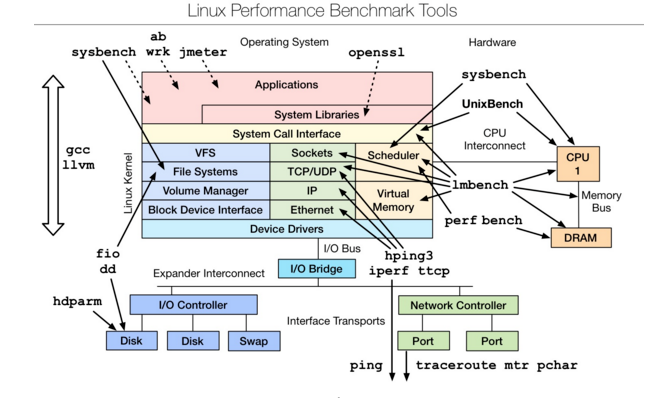
是一款性能测评工具,对于不同模块的性能测试可以使用相应的工具,想要深入了解,可以参考最下文的附件文档。
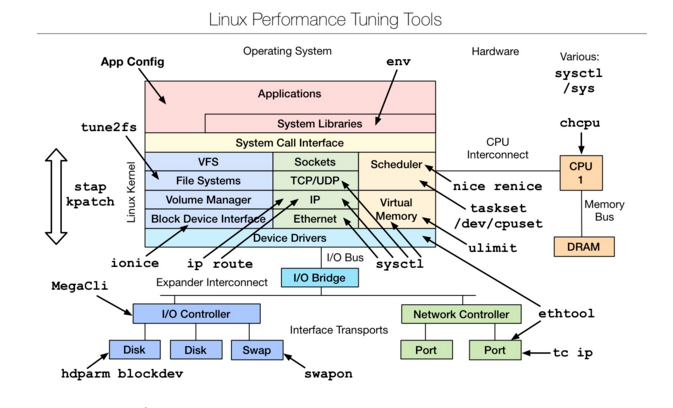
是一款性能调优工具,主要是从linux内核源码层进行的调优,想要深入了解,可以参考下文附件文档。
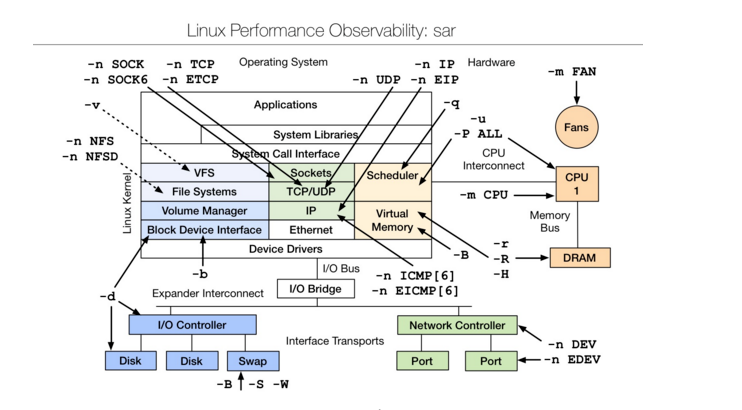
sar(System Activity Reporter系统活动情况报告)是目前LINUX上最为全面的系统性能分析工具之一,可以从多方面对系统的活动进行报告,包括:文件的读写情况、系统调用的使用情况、磁盘I/O、CPU效率、内存使用状况、进程活动及IPC 有关的活动等方面。sar 的常规使用方式:
sar [options] [-A] [-o file] t [n]
其中:t 为采样间隔,n 为采样次数,默认值是1;-o file 表示将命令结果以二进制格式存放在文件中,file 是文件名。options 为命令行选项
Das obige ist der detaillierte Inhalt vonZusammenfassung der Linux-Leistungsanalysetools. Für weitere Informationen folgen Sie bitte anderen verwandten Artikeln auf der PHP chinesischen Website!




